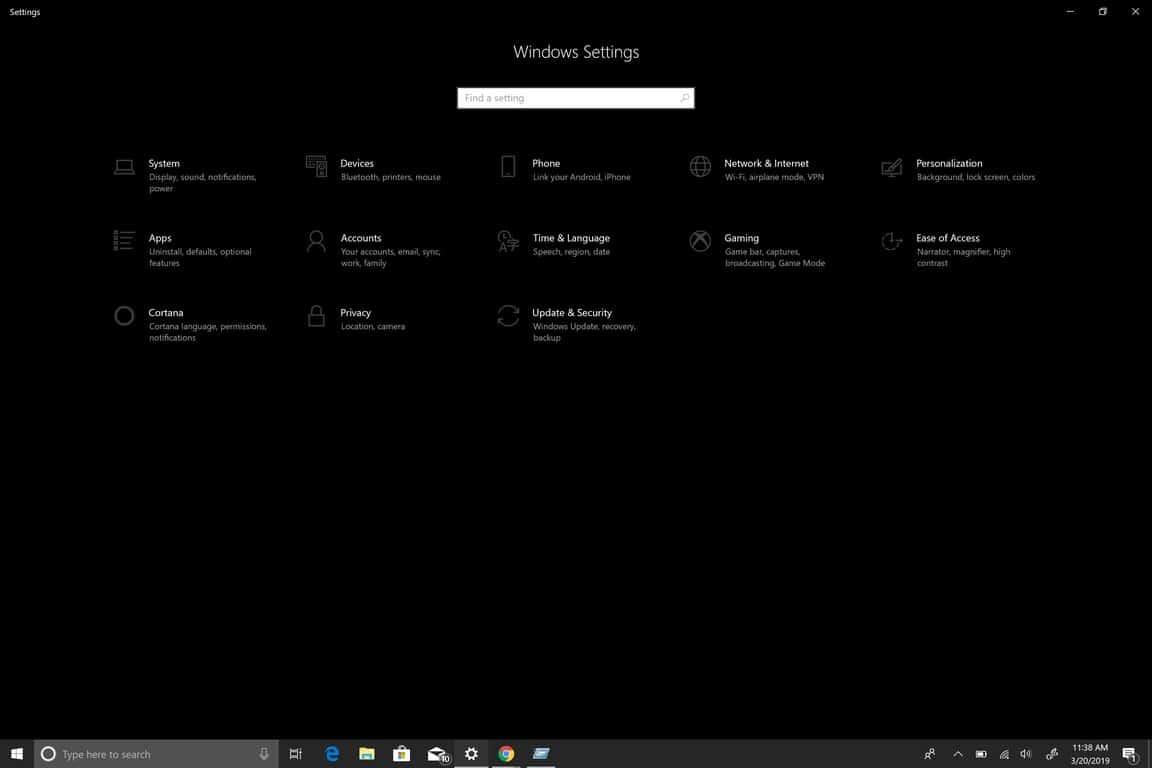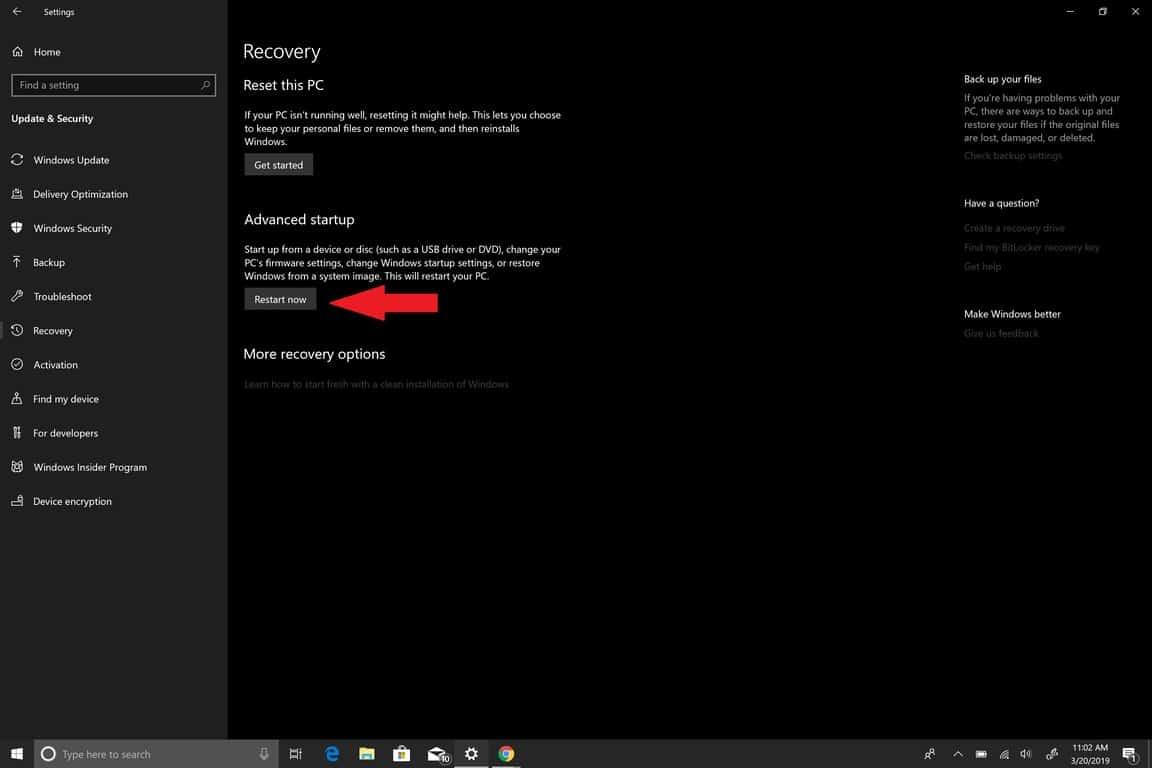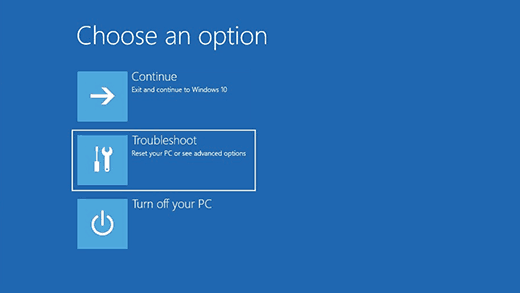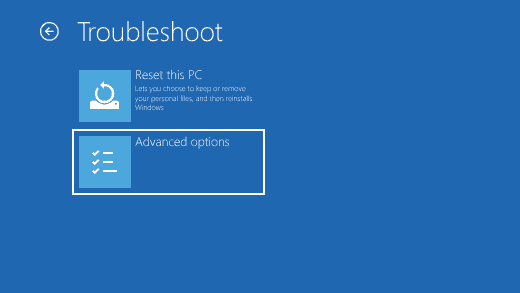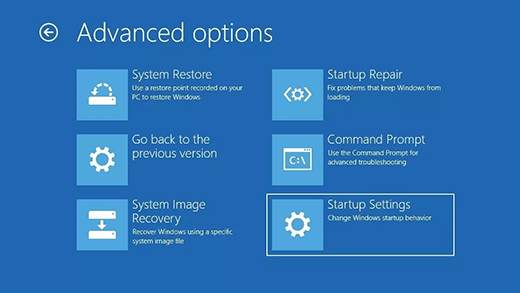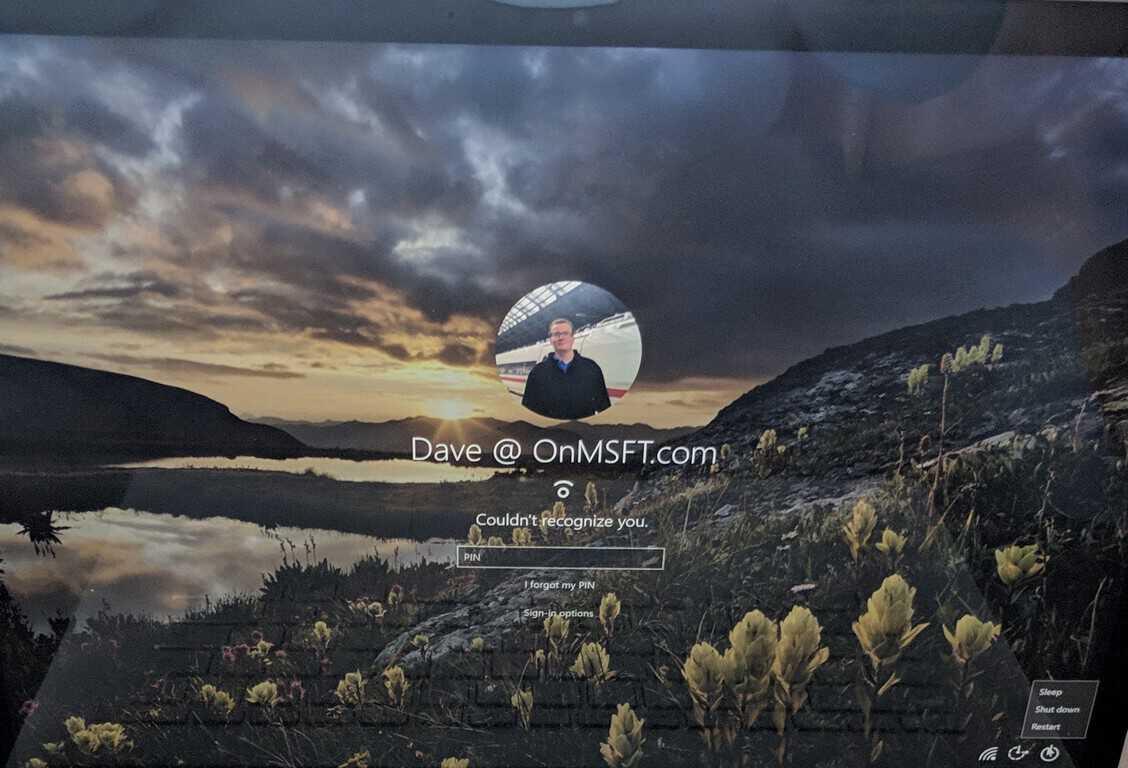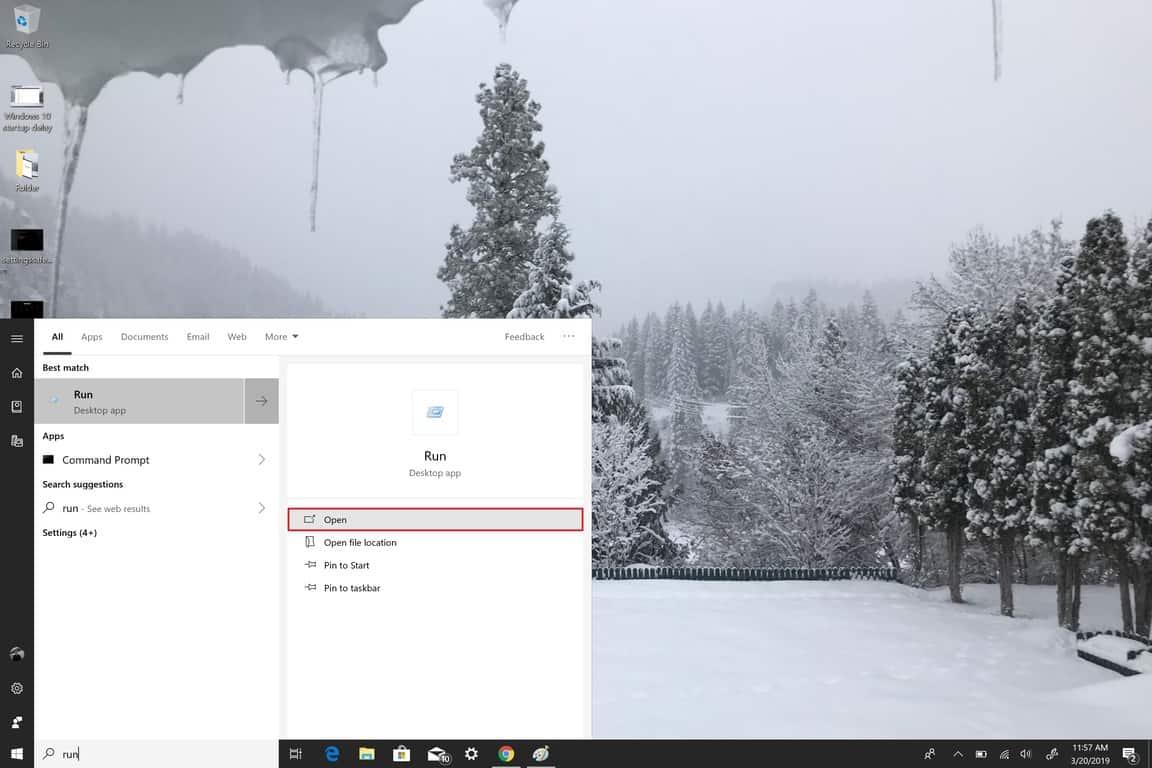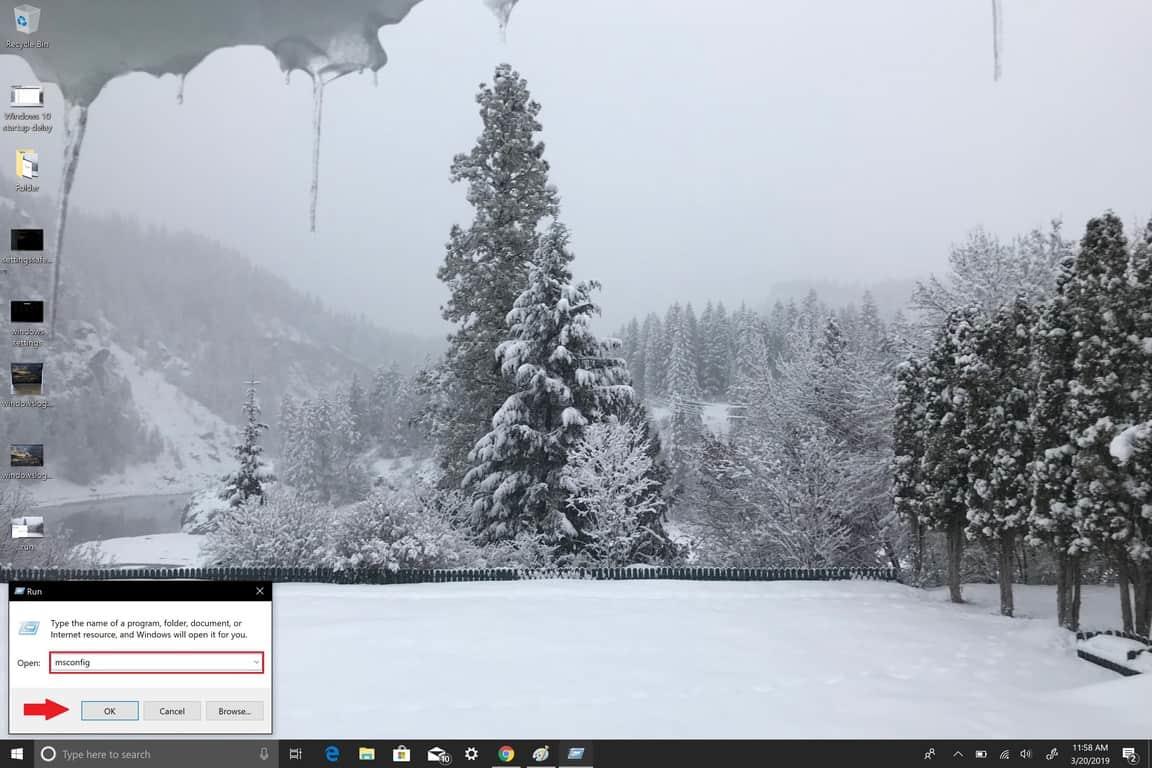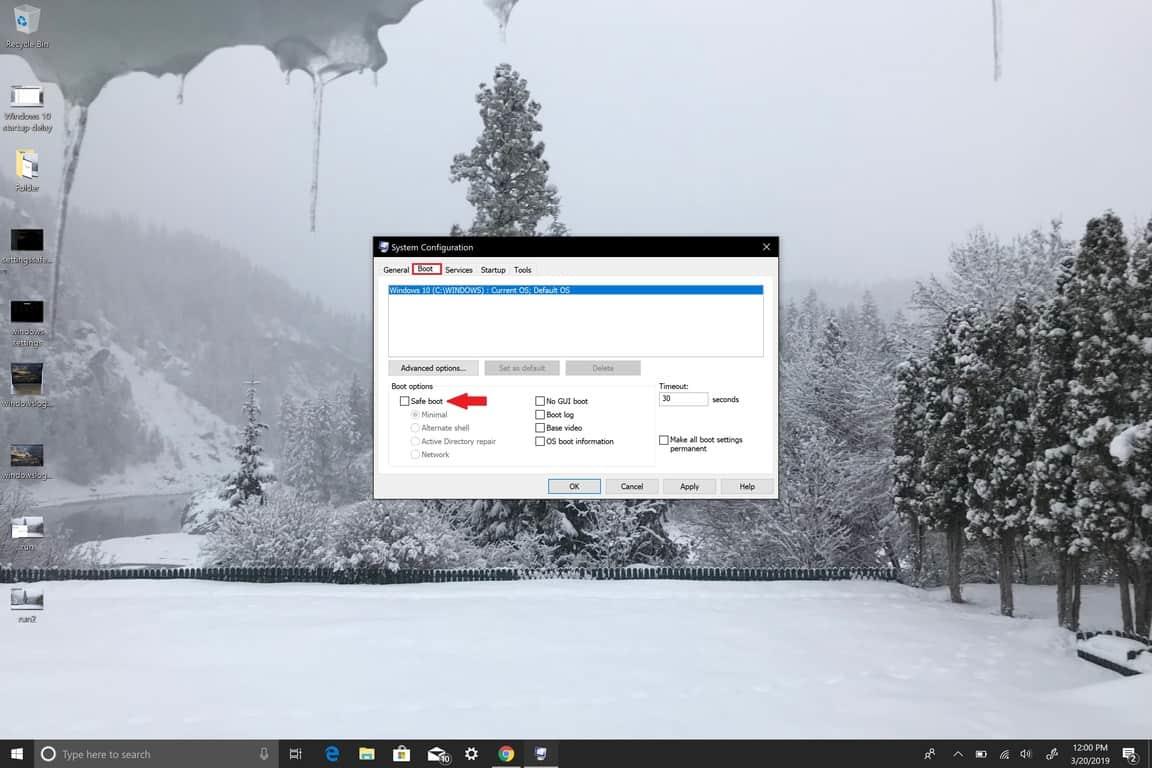A Microsoft támogatása csökkentett módot használ a Windows 10 rendszerben a Windows 10 rendszerrel esetlegesen fellépő problémák elhárítására. Ha csökkentett módban indítja el számítógépét, a Windows 10 rendszert csupasz állapotban indítja el, ami gyakran korlátozza a rendelkezésre álló fájlok és illesztőprogramok számát. Ha problémát tapasztal a Windows 10 rendszerben, és csökkentett módba helyezi számítógépét, akkor kizárhatja, hogy a problémát az alapértelmezett beállítások és az alapvető eszközillesztők okozzák.
A Windows 10 rendelkezik saját hibaelhárító eszközzel, de ez nem mindig pontos, és előfordulhat, hogy további kutatást kell végeznie, ha a tapasztalt probléma a Windows rendszerleíró adatbázisában végrehajtott szerkesztés vagy harmadik féltől származó program használatának következménye. A csökkentett módnak két változata van a Windows 10 rendszerben; Biztonságos mód és Csökkentett mód hálózattal. Az egyetlen különbség a kettő között az Csökkentett mód hálózattal tartalmazza a szükséges hálózati illesztőprogramokat és szolgáltatásokat, amelyekre szüksége van az internet eléréséhez vagy más számítógépek eléréséhez a WiFi-n.
Három lehetőség közül választhat a csökkentett mód eléréséhez a Windows 10 rendszerben; a Beállításokban, az üdvözlő bejelentkezési képernyőn, vagy fekete vagy üres képernyőről a számítógép bekapcsológombjával.
Biztonságos mód a Beállításokból
A Csökkentett mód eléréséhez a Beállításokból a következő lépéseket kell követnie:
1. Nyomja meg a gombot Windows logó billentyű + I a billentyűzeten, hogy közvetlenül a Beállításokba kerüljön. Ha a számítógépen nem található a Windows embléma kulcsa, lépjen a Rajt gombot, és válassza ki a fogaskerék fogaskerekű ikont, hogy továbblépjen Beállítások.
2. Válasszon Frissítés és biztonság > Helyreállítás.
3. Alatt Speciális indítás, válassza az Újraindítás most lehetőséget.
4. A Windows 10 számítógép újraindítása után a következő helyre kerül Válasszon egy opció képernyőt, válassza ki Hibaelhárítás > Speciális beállítások > Indítási beállítások > Újraindítás.
5. Miután a Windows 10 számítógép újraindul, megjelenik a lehetőségek listája. Innen nyomja meg a gombot F4 a számítógép elindításához Biztonságos mód, nyomja meg F5 a számítógép elindításához Csökkentett mód hálózattal.
Csökkentett mód a bejelentkezési képernyőről
A bejelentkezési képernyőről ugyanazt a menüt érheti el, mint amelyet a Beállítások menüből a Csökkentett mód elindításával ért el:
1. Indítsa újra a Windows 10 rendszerű számítógépet a bejelentkezési képernyőről úgy, hogy lenyomva tartja a Shift billentyűt (balra vagy jobbra), miközben egyidejűleg kiválasztja a Erő gombot, és válassza ki Újrakezd a bejelentkezési képernyő jobb alsó sarkában.
2. A számítógép újraindítása után ugyanoda kerül át Válassz egy lehetőséget képernyőn, ahogy az előbb látható.
Válassza ki Hibaelhárítás > Speciális beállítások > Indítási beállítások > Újraindítás.
3. Miután a Windows 10 számítógép újraindul, megjelenik a lehetőségek listája. Innen nyomja meg a gombot F4 a számítógép elindításához Biztonságos mód, nyomja meg F5 a számítógép elindításához Csökkentett mód hálózattal.
Csökkentett mód fekete vagy üres képernyőről
Kérjük, vegye figyelembe: Ha a Bitlocker be van kapcsolva, a Windows 10 számítógép csökkentett módban történő indításához rendelkeznie kell a Bitlocker azonosítókulccsal.
Ahhoz, hogy a Windows 10 számítógépet csökkentett módban indítsa el egy üres vagy fekete képernyőről, először be kell lépnie a Windows helyreállítási környezetbe (winRE). A készüléket háromszor ki kell kapcsolnia, majd háromszor be kell kapcsolnia. Amikor harmadszor bekapcsolja a számítógépet, a számítógépnek automatikusan be kell lépnie a winRE-be.
Most, hogy a winRE-ben van, kövesse ugyanazokat a lépéseket, mint a belépéshez Csökkentett mód hálózattal:
1. A Válasszon egy opció képernyőt, válassza ki Hibaelhárítás > Speciális beállítások > Indítási beállítások > Újraindítás.
2. Miután a Windows 10 számítógép újraindult, nyomja meg a gombot F5 a számítógép elindításához Csökkentett mód hálózattal.
Ha fekete vagy üres képernyővel találkozik, szüksége van Csökkentett mód hálózattal mert hozzá kell férnie az internethez a hibaelhárításhoz és a probléma gyökeréhez. Ha nem tud eljutni a probléma gyökeréhez, előfordulhat, hogy újra le kell töltenie és telepítenie kell a Windows 10 rendszert. Ez az oka annak, hogy egyszerűen csökkentett mód helyett Csökkentett módra van szüksége hálózattal.
Lépjen ki a csökkentett módból
Ha ki szeretne lépni a csökkentett módból a Windows 10 rendszerben, a következőket kell tennie:
1.Nyomja meg a Windows logó + R billentyűkombinációt, vagy írja be a „Futtatás” parancsot a Start menübe.
2. Írja be: „msconfig” a Futtatás megnyitása mezőben, és nyomja meg a gombot Belép (vagy kattintson rendben).
3. Válassza ki a Csomagtartó lapon.
4. Alatt Csomagtartó opciók, törölje a Biztonságos rendszerindítás jelölőnégyzetet.
5. Kattintson a gombra rendben a változtatások alkalmazásához.
A haladóbb Windows 10-felhasználók számára a Windows 10 csökkentett módból való kilépésének módja a Windows 10 csökkentett módba való belépésének egyszerű módja is. Ismernie kell azonban a BitLocker-kulcsot, hogy ezzel a lehetőséggel beléphessen a biztonságos módba. Mód. Így lehet, hogy nem a legpraktikusabb módja a csökkentett módba lépésnek a Windows 10 rendszerben.
GYIK
Hogyan léphetek be csökkentett módba az Asus Zenfone 5 Pro-ban?
Javasoljuk, hogy küldje el az eszközt a helyi ASUS szervizközpontba további vizsgálat céljából. Válassza a [Speciális beállítások] ② lehetőséget. Válassza az [Indítási beállítások] ③ lehetőséget. Kattintson az [Újraindítás] ④ gombra. Általában a [4)Csökkentett mód engedélyezése] kiválasztásával léphet be csökkentett módba ⑤.
Lehetséges az F8 megnyomása indítás közben a csökkentett módba lépéshez?
Annak ellenére, hogy az F8 megnyomása időnként működik, nem működik minden alkalommal. Van egyszerű módja annak, hogy az indítás során belépjen a beállítások képernyőre? Miért nem lehetséges a Windows 8 rendszerben az F8 billentyű lenyomása indítás közben a csökkentett módba lépéshez, mint a Windows 7 rendszerben? Annak ellenére, hogy az F8 megnyomása időnként működik, nem működik minden alkalommal.
Miért nem csatlakozik a számítógépem csökkentett módban az internethez?
Ez azért van így, mert csökkentett módban a számítógép minimális illesztőprogramot használ a rendszer működéséhez. Próbáljon meg közvetlenül csatlakozni az Ethernet-kábellel, és ellenőrizze, hogy működik-e. Remélhetőleg ez az információ segít
Hogyan indítsam el a számítógépet csökkentett módban hálózattal?
Szeretném tájékoztatni, hogy ha WIFI-vel rendelkezik, és számítógépét csökkentett módban, hálózattal szeretné indítani, akkor a WLAN szolgáltatásnak aktívnak kell lennie. 1. Nyomja meg a Windows + R billentyűt. 2. Írja be a services.msc parancsot, és nyomja meg az Enter billentyűt.
Hogyan indíthatom el a Windows 10-et csökkentett módban?
A Windows Csökkentett módban történő elindítása többféleképpen is lehetséges, attól függően, hogy a Windows melyik verzióját használja.Az F8 billentyű megfelelő időben történő megnyomása az indítás során a speciális rendszerindítási beállítások menüjét nyithatja meg.
Hogyan lehet kijavítani, hogy a Wi-Fi nem működik csökkentett módban a Windows 10 rendszerben?
Ehelyett a következő megoldást kell használnia a vezeték nélküli kapcsolat visszaállításához, amikor a Windows 10 csökkentett módban indítja el a rendszert. Lépjen a Bejelentkezés képernyőre, és kattintson a hálózat ikonra az elérhető vezeték nélküli hálózatok megtekintéséhez. Ezután válassza ki a kívánt hálózatot, és nyomja meg a Csatlakozás gombot.
Hogyan lehet engedélyezni a csökkentett módot a Windows 10 speciális indítási beállításaiban?
1. megoldás: Lépjen be csökkentett módba a Windows 10 Advanced Startup rendszerben Nyissa meg a Windows 10 Beállítások alkalmazást, kattintson a „Frissítés és biztonság” lehetőségre. Ezután válassza a Hibaelhárítás > Speciális beállítások > Indítási beállítások > Újraindítás lehetőséget, megjelenik az „Indítási beállítások” ablak, nyomja meg az F4 billentyűt a „Csökkentett mód engedélyezése” lehetőség kiválasztásához, a számítógép automatikusan csökkentett módba lép a Windows 10 rendszerben.
Hogyan indítható el a Windows csökkentett módban az F8 megnyomása nélkül?
Kényszerítheti a Windows Csökkentett módban történő indítását vagy rendszerindítását anélkül, hogy a rendszer indításakor meg kellene nyomnia az F8 billentyűt. Egy további dedikált bejegyzést is hozzáadhat, hogy a Windows mindig csökkentett módban induljon el a Windows rendszerindító betöltőjében. A „Csökkentett mód” a Windowsban egy speciális mód, amelyet főként hibaelhárítási célokra használnak.
Hogyan indíthatok el egy Windows XP számítógépet csökkentett módban?
Windows XP rendszerű számítógép indítása csökkentett módban. A bal alsó sarokban kattintson a Start gombra, és válassza a Futtatás lehetőséget. Írja be az msconfig parancsot, és kattintson az OK gombra. Lépjen a Boot.ini lapra, és jelölje be a /SAFEBOOT jelölőnégyzetet. Kattintson az OK gombra. Indítsa újra a számítógépet. Ha végzett a csökkentett módban, törölje a jelölést a /SAFEBOOT négyzetből, és indítsa újra a számítógépet.
Mi az F8 Safe Boot Menu a Windows 10 rendszerben?
”. A Windows 10 rendszer gyorsindítást alkalmazott, amely segít a rendszerbe való gyors belépéshez. Ellenkezőleg, a gyors indítás letiltotta a Windows 10 rendszert az F8 biztonságos rendszerindítási menüjének eléréséhez. Ha problémái vannak a rendszer indításakor vagy javításra szorul, hasznos lehet az F8 csökkentett mód engedélyezése a Windows 10 rendszerindító menüjében.
Hogyan léphetek be csökkentett módba a Windows 10 rendszerben?
Lépjen be a megfelelő módba a számbillentyűkkel vagy az F1-F9 funkcióbillentyűkkel. A 3 lehetőség közül beléphet a [Csökkentett módba]. 9. Ha a (4)Csökkentett mód engedélyezése lehetőséget választja, az alábbi képernyő jelenik meg. Ha a rendszer indításakor meg szeretné nyomni az [F8] billentyűt a [Csökkentett mód] módba lépéshez, kövesse az alábbi módszert.
Hogyan állíthatom vissza az Asus Zenfone 5-öt csökkentett módba?
1. Nyomja meg hosszan a bekapcsológombot a rendszerindításhoz. 2. Amikor megjelenik az ASUS logó, nyomja meg és tartsa lenyomva a hangerőcsökkentő gombot, amíg meg nem jelenik a kezdőképernyő. 3. A „Csökkentett mód” emlékeztető megjelenik a kezdőképernyő bal alsó sarkában 1. Nyomja meg hosszan a bekapcsológombot. 2. Érintse meg és tartsa lenyomva a „Kikapcsolás” gombot. 3. Érintse meg az „OK” gombot a Reboot to Safe Mode ablakban.
Hogyan juthatok el az Asus Zenfone 5 kezdőképernyőjére?
1. Nyomja meg hosszan a bekapcsológombot a rendszerindításhoz. 2. Amikor megjelenik az ASUS logó, nyomja meg és tartsa lenyomva a hangerőcsökkentő gombot, amíg meg nem jelenik a kezdőképernyő
Amikor a tápellátás be van kapcsolva, és amikor biztonságos módban van?
Bekapcsolt állapotban: 1 Nyomja meg hosszan a bekapcsológombot. 2. Érintse meg hosszan a „Kikapcsolás” lehetőséget. 3 Érintse meg az „OK” gombot az Újraindítás csökkentett módba ablakban.